Sisukord
Firefoxi veebibrauser pakub võimalust privaatselt sirvida, mis keelab veebitegevuse, näiteks küpsiste ja sirvimisajaloo salvestamise. See võimaldab kasutajal sirvida veebi ilma oma tegevuse jälgede ja lokaalselt salvestatud teabe või andmete jätmiseta, mida saab hiljem välja otsida.
Firefoxi privaatset sirvimist nimetatakse ka inkognito sirvimiseks või privaatsusrežiimiks, sest see takistab Firefoxil salvestada andmeid kasutaja tegevuse kohta (nt otsingud, sirvimisajalugu jne), kustutades kõik sellised andmed pärast kõigi privaatsete akende sulgemist. Firefoxi veebi sirvimiseks inkognito režiimis vajutage klahvi Ctrl + Vahetus + P klahvid või mine Firefoxi menüüsse ja vali Uus privaatne aken. *

Märkus: Pange tähele, et "privaatne sirvimine" ei tähenda, et teie veebitegevus oleks täiesti privaatne, sest see ei varja teie identiteeti külastatavate veebisaitide eest ega teie sirvimiskäitumist internetiteenuse pakkuja (ISP) eest.
Miks keelata Firefoxi inkognito sirvimisrežiim?
Kuigi Firefoxi privaatse sirvimise funktsioon on hea tava, et vältida seda, et teised näeksid ja saaksid teavet teie veebitegevuse kohta, eriti kui jagate oma arvutit teistega või kasutate avalikke arvuteid (nt internetikohvikutes), võite teisest küljest soovida, et keegi teie järelevalve all (nt teie lapsed) ei saaks oma tegevust teie eest varjata.
Selles juhendis tutvustame teile samme, mis on vajalikud Firefoxi privaatse sirvimise keelamiseks Windowsis.
Kuidas keelata Firefoxi privaatne sirvimine.
Firefoxi menüüvalikutest "Uus privaatne aken" eemaldamine:
1. Sulge Firefox.
2a. Vajutage samaaegselt Windows  + R klahvid, et avada käsukast.
+ R klahvid, et avada käsukast.
2b Kirjutage käsureale run käsk regedit ja vajutage Sisestage.
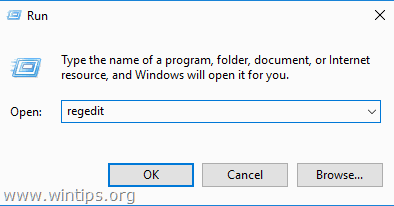
3. Kui olete registriredaktoris, navigeerige allpool nimetatud asukohta.
- HKEY_LOCAL_MACHINE\SOFTWARE\Policies (HKEY_LOCAL_MACHINE\SOFTWARE\Poliisid)
4. Paremklõpsake paremal nupul Poliitikad kausta ja valige Uus - > Key võimalus.
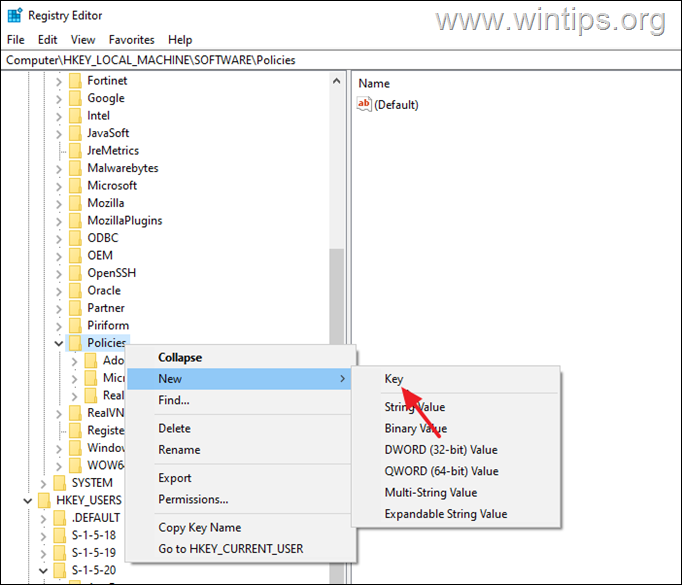
5. Nimetage see äsja loodud võti järgmiselt Mozilla .
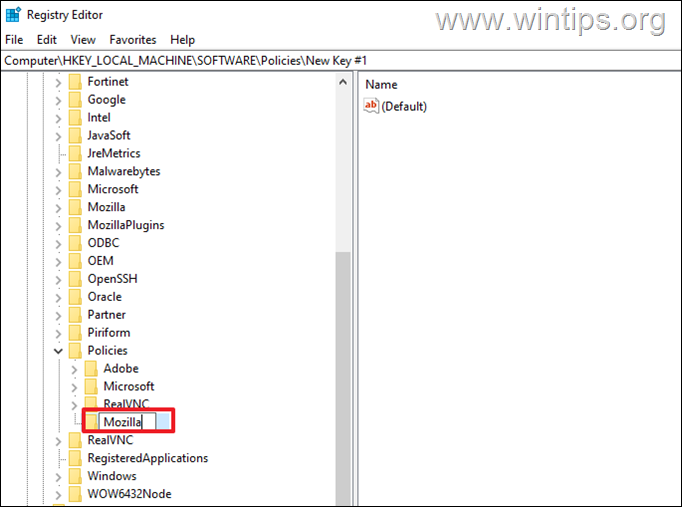
6. Siis, paremklikk aadressil Mozilla kausta ja valige uuesti Uus -> Key võimalus.
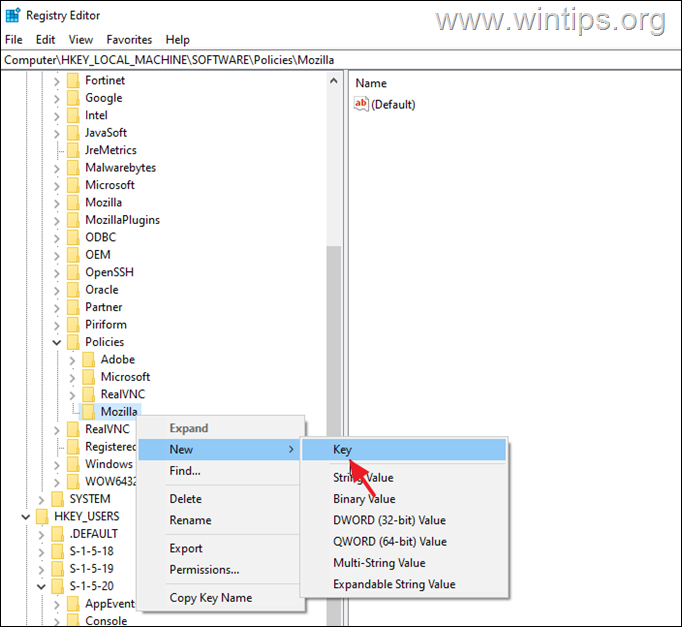
7. Nimetage see võti järgmiselt Firefox .
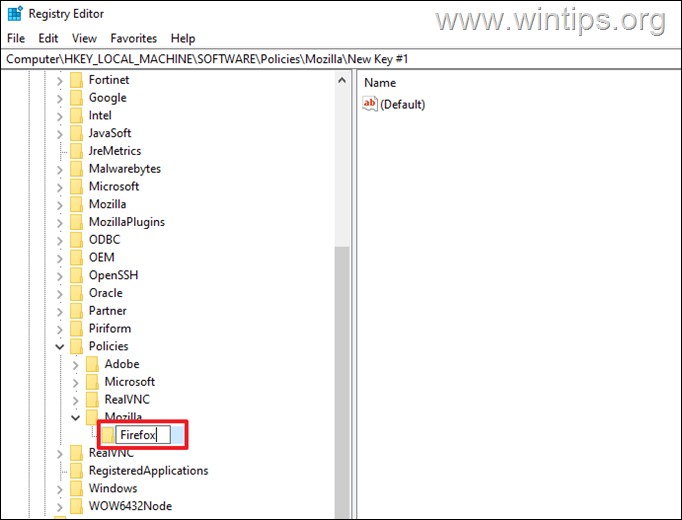
8. Nüüd paremklikk aadressil Firefox klahvi ja valige Uus - > DWORD (32-bitine) väärtus .
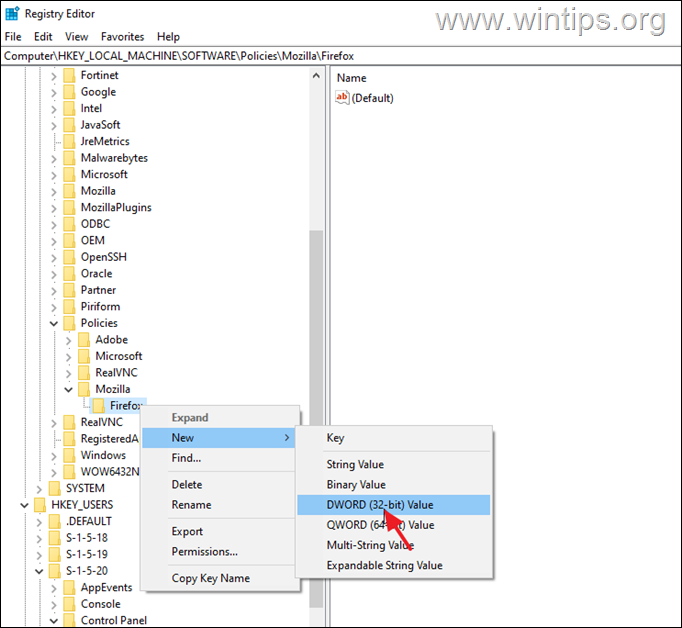
9. Nimetage see uus väärtus ümber järgmiselt DisablePrivateBrowsing .
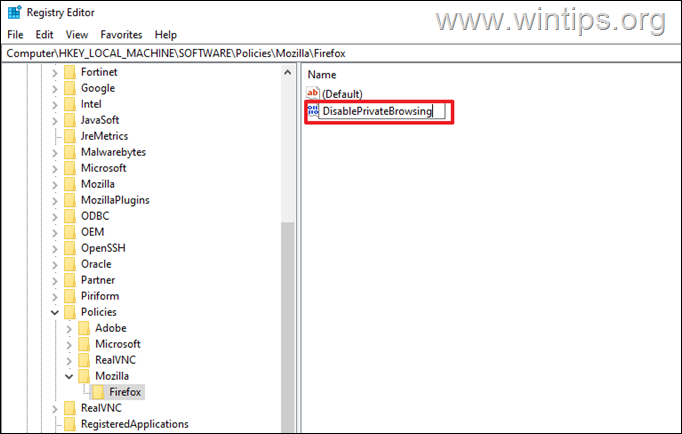
10. Lõpuks, topeltklikk aadressil DisablePrivateBrowsing ja sisestage väärtuse andmete alla 1 Kui see on tehtud, vajutage OK ja sulge registri redaktor.
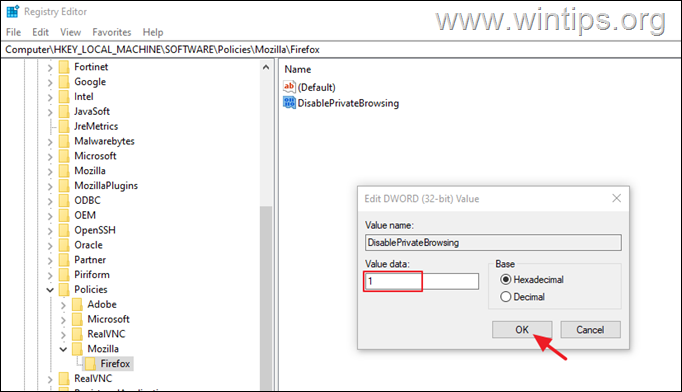
11. Nüüd avage Firefox. Firefoxi menüüst peaks puuduma valik "Uus privaatne aken".*
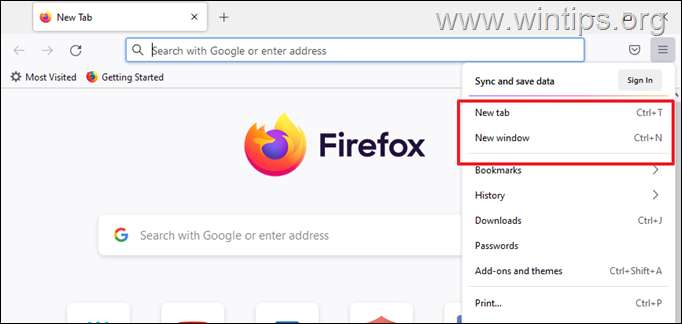
Märkus: Firefoxi privaatse sirvimise funktsiooni taaskäivitamiseks avage uuesti registri redaktor ja seadke parameeter DisablePrivateBrowsing väärtus 0 , või kustutada . Mozilla võtmekausta Policies kausta all, järgmises registri asukohas:
- HKEY_LOCAL_MACHINE\SOFTWARE\Policies\ Mozilla
See on kõik! Anna mulle teada, kas see juhend on sind aidanud, jättes kommentaari oma kogemuse kohta. Palun meeldi ja jaga seda juhendit, et aidata teisi.

Andy Davis
Süsteemiadministraatori ajaveeb Windowsi kohta





